Kā pārvietoties Word 2007 tabulā
Uzziniet, kā efektīvi pārvietoties Word 2007 tabulā, izmantojot īsinājumtaustiņus un peles darbības, lai optimizētu savu darba plūsmu.
Lielāko daļu laika, kad atverat datu bāzi, tā parādās logā,
piemēram, 1. attēlā. Šis logs nodrošina piekļuvi visai informācijai jūsu datu bāzē,
nodrošina rīkus, lai mainītu displejus vai izveidotu jaunus vienumus, kā arī parasti palīdz
pārvaldīt datu bāzes saturu. . Un tas izskatās forši. Kurš var prasīt vairāk?
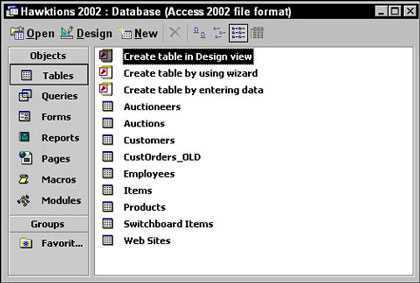
1. attēls. Šī ir vēl viena lieliska datu bāze, kurā esat nokļuvis
.
Objektu joslas pogas
, kas atrodas loga kreisajā pusē, pārslēdzas starp to objektu sarakstiem (tabulām,
vaicājumiem, atskaitēm utt.), kas veido datu bāzi. Četras rīkjoslas pogas atrodas
datu bāzes loga augšdaļā, lai palīdzētu jums strādāt ar datu bāzes objektiem:
Pārējās pogas, kas atrodas pa labi no X, maina to, kā programmā Access 2002 tiek
uzskaitīti jūsu datubāzē ietvertie objekti. Jūsu izvēles ir dažādas, sākot no
krāsainām, draudzīgām ikonām līdz detalizētām mini dokumentācijām. Jūtieties brīvi izmēģināt iestatījumus
pats — jūs neko nevarat nodarīt pāri ! (Tikai nejauši nenoklikšķiniet uz X,
labi?)
Jūsu
datu bāze var izskatīties kā 2. attēls. Tomēr neļaujiet skaistajai sejai
jūs apmānīt — šis logs ir tikai brīnišķīgāks priekšpuse, kas pievienota 1. attēla
datubāzei. Ja redzat kaut ko līdzīgu šim logam, tas liecina, ka strādājat ar
formālu Access 2002 lietojumprogrammu. Visticamāk, veidlapu ir izveidojis kāds no jūsu
iekšējiem nerdiem. Šo īpašo formu sauc par
sadales skapi.
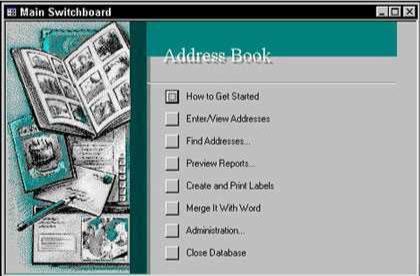
2. attēls: sadales paneļa piemērs.
Uzziniet, kā efektīvi pārvietoties Word 2007 tabulā, izmantojot īsinājumtaustiņus un peles darbības, lai optimizētu savu darba plūsmu.
Šajā sarakstā ir iekļautas desmit populārākās Excel funkcijas, kas attiecas uz plašu vajadzību klāstu. Uzziniet, kā izmantot <strong>Excel funkcijas</strong> efektīvāk!
Uzziniet, kā pievienot papildu analīzes slāņus jūsu Excel diagrammām, lai uzlabotu vizualizāciju un sniegtu precīzākus datus. Šis raksts apraksta visas nepieciešamās darbības.
Uzziniet, kā iestatīt <strong>rindkopas atkāpi</strong> programmā Word 2013, lai uzlabotu dokumenta noformējumu un lasāmību.
Uzziniet, kā pareizi ievietot slejas programmā Word 2010, lai uzlabotu jūsu dokumentu formātu un struktūru.
Apsveriet iespēju aizsargāt Excel 2007 darblapu, lai izvairītos no neplānotām izmaiņām. Uzziniet, kā aizsargāt un atbloķēt šūnas, lai nodrošinātu datu integritāti.
Programmas Excel 2013 PMT funkcija aprēķina periodisko mūža rentes maksājumu. Šī funkcija ir būtiska hipotekāro kredītu maksājumu plānošanai.
Mācieties, kā veikt t-testus Excel programmā, izmantojot datus un aprakstot trīs t-testu veidus, kas noderēs jūsu datu analīzes procesā.
Uzziniet, kā filtrēt datu sarakstu programmā Excel 2016, lai ērti paslēptu nevēlamus ierakstus un strādātu tikai ar nepieciešamajiem datiem.
Uzziniet, kā vienkārši pievienot datu etiķetes diagrammai programmā Excel 2007. Palīdziet noteikt vērtības, kas tiek rādītas katrā datu punktā, izmantojot dažādas izvietošanas un formatēšanas iespējas.







